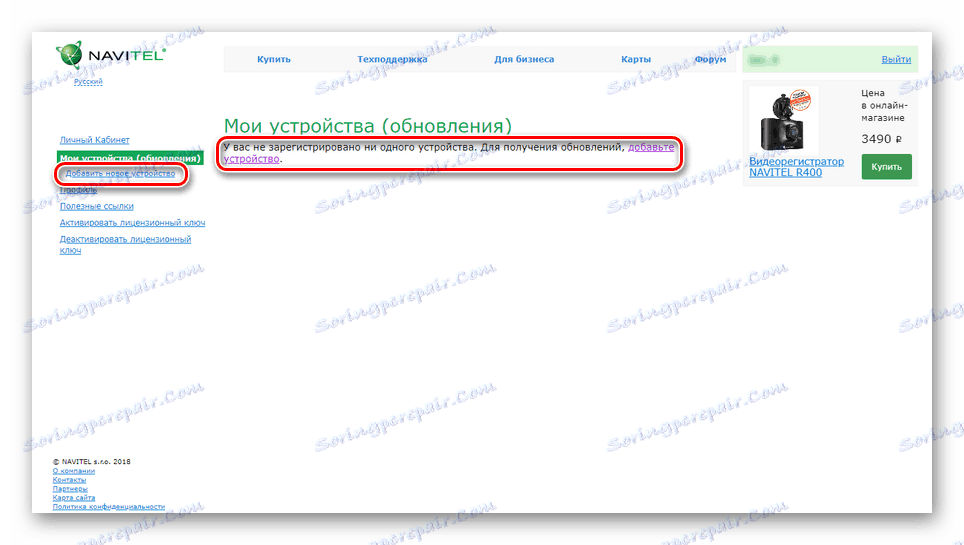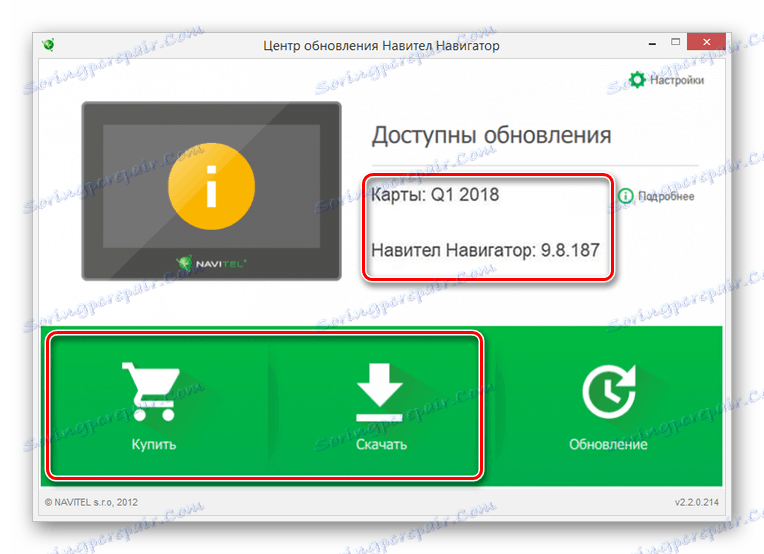Načini za posodobitev navigatorja Prology
Prology navigatorji delujejo na račun programske opreme Navitel, zato jih je mogoče posodobiti s posebnim programom ali uradno spletno stranjo. V tem članku bomo poskušali preučiti vse možnosti za namestitev trenutnih posodobitev programske opreme in zemljevidov na takšnih napravah.
Vsebina
Posodabljanje navigatorja Prology
Glede na uporabljeni model naprave lahko uporabite eno od dveh možnosti za namestitev strojne programske opreme in zemljevidov v navigacijski program Prology. Hkrati je druga metoda najprimernejša in hkrati priporočljiva, kar vam omogoča, da preverite in namestite posodobitve z nekaj kliki.
Glej tudi:
Kako posodobiti Navitel na bliskovnem pogonu
Posodobitev različice Navitel Navigator
Metoda 1: uradna spletna stran
Spodaj opisani algoritem je najbolj univerzalen, čeprav zahteva precej več ukrepov, kot smo predlagali v drugem delu članka. Nadgradite lahko samo nekatere naprave Prology, ki temeljijo na Windows SE.
Korak 1: Priprava
- Priklopite navigator in računalnik s standardnim kablom USB.
- Po potrebi spremenite vrsto delovanja vmesnika USB na "izmenljivi disk" z nastavitvami "Navitel Navigator" .
- Na osebnem računalniku odprite priključeno napravo in kopirajte mapo Navitel na ločeno mesto. To je treba storiti, da omogočite vrnitev na staro različico programske opreme.
- Odprite uradno spletno mesto Navitel in se prijavite v svoj račun. Prav tako lahko ustvarite nov račun.
- V glavnem meniju osebnega računa izberite »Moje naprave« .
- Po potrebi dodajte napravo z uporabo katerega koli priročnega imena in licenčnega ključa.
![Dodajanje nove naprave Navitel na spletno mesto]()
Potrebne informacije, ki jih lahko najdete:
- Iz pogodbe, ki se pripravi ob nakupu naprave;
- V nastavitvah Navitel na napravi;
- Odprite datoteko »RegistrationKey« v pomnilniku navigatorja.

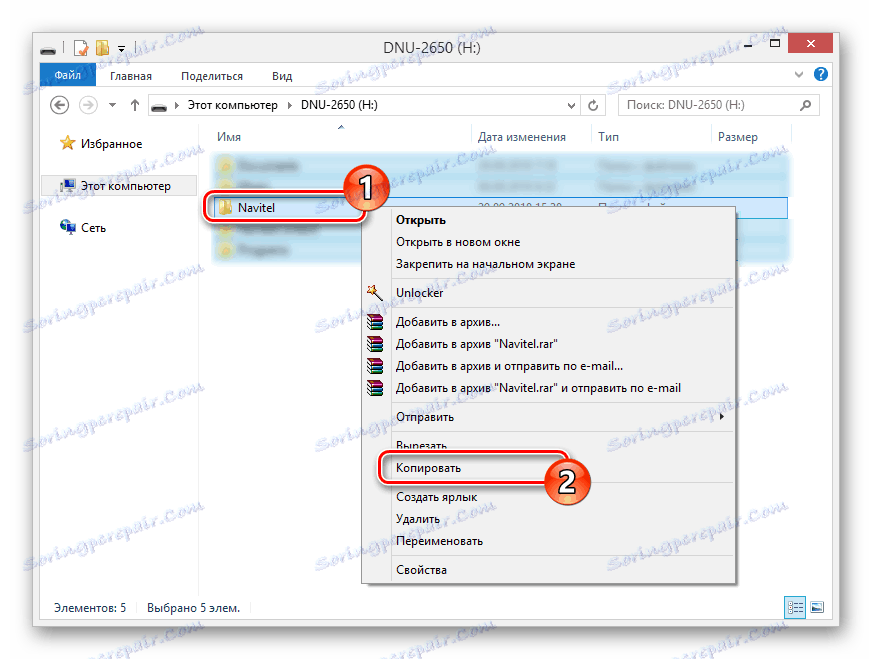
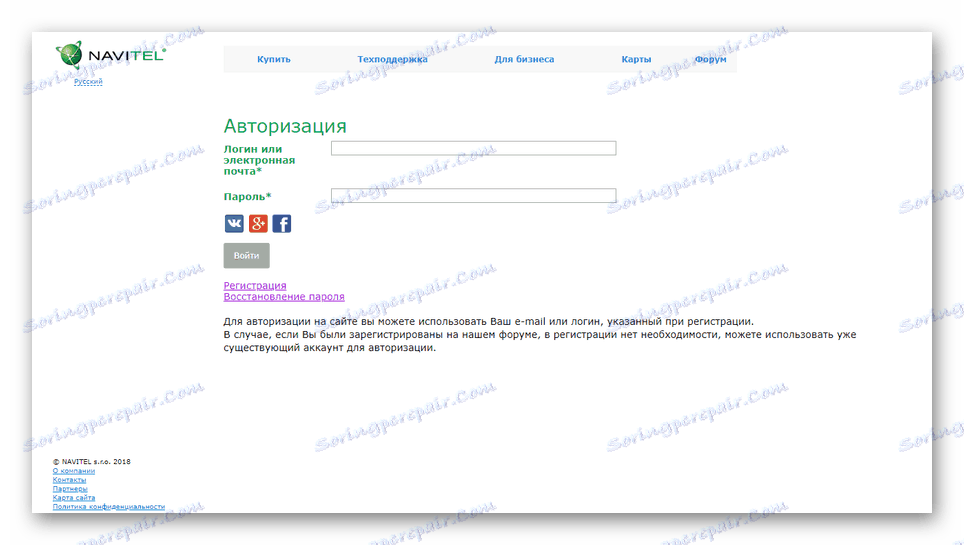
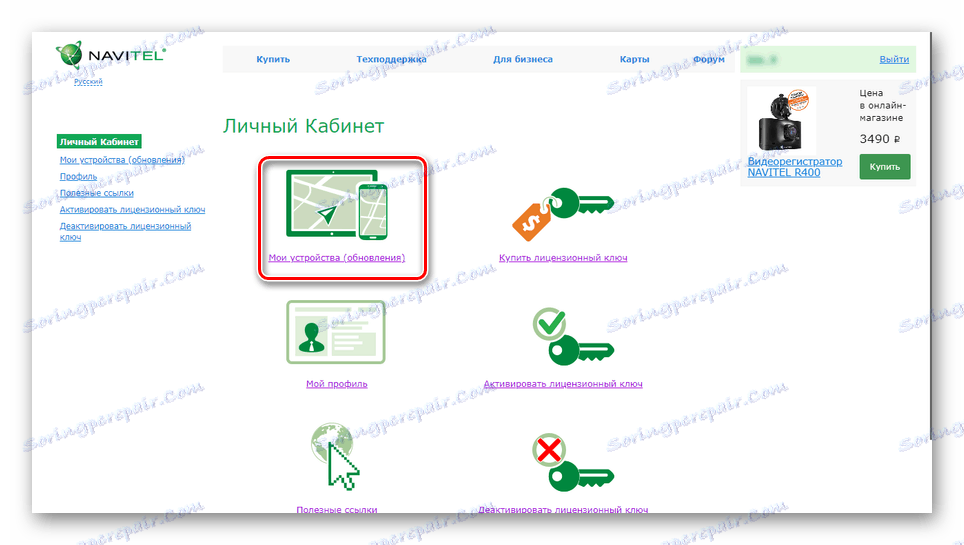
2. korak: Prenos programske opreme
- Na strani »Moji pripomočki« v stolpcu »Posodobi« kliknite povezavo »Na voljo« .
Opomba: Glede na vrsto kupljene licence se lahko nabor razpoložljivih kartic razlikuje.
- Pomaknite se skozi predstavljeni seznam v vrstico, ki omenja vaš navigacijski model. Iskanje brskalnika lahko uporabite s pritiskom na kombinacijo tipk "Ctrl + F" .
- Ko najdete želeni model, kliknite na povezavo in shranite arhiv na vaš računalnik. Če vaš Prology ni na seznamu, ga ne boste mogli posodobiti.
- V istem razdelku poiščite blok "Zemljevidi", v katerem je navedena različica vdelane programske opreme. Prenesite paket, ki ga potrebujete v računalniku.
- Če uporabljate napravo, za katero so plačane kartice, lahko odprete razdelek »Tehnična podpora« in prenesete staro različico datotek na stran »Prenos« .
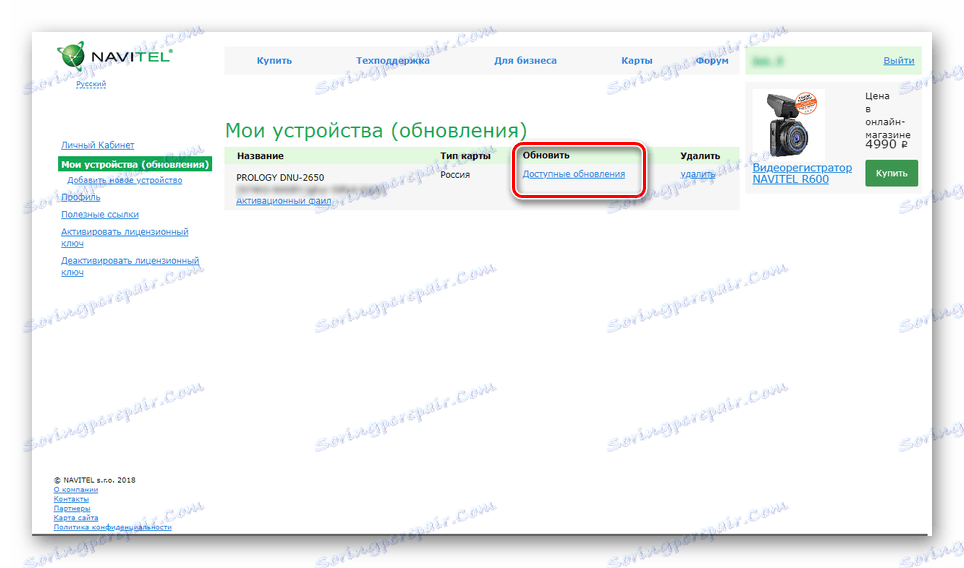
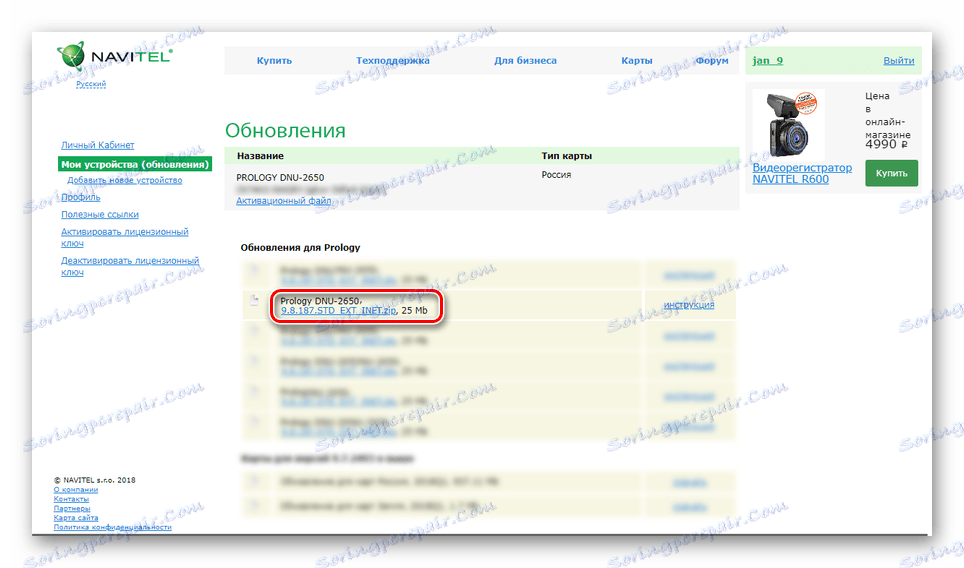
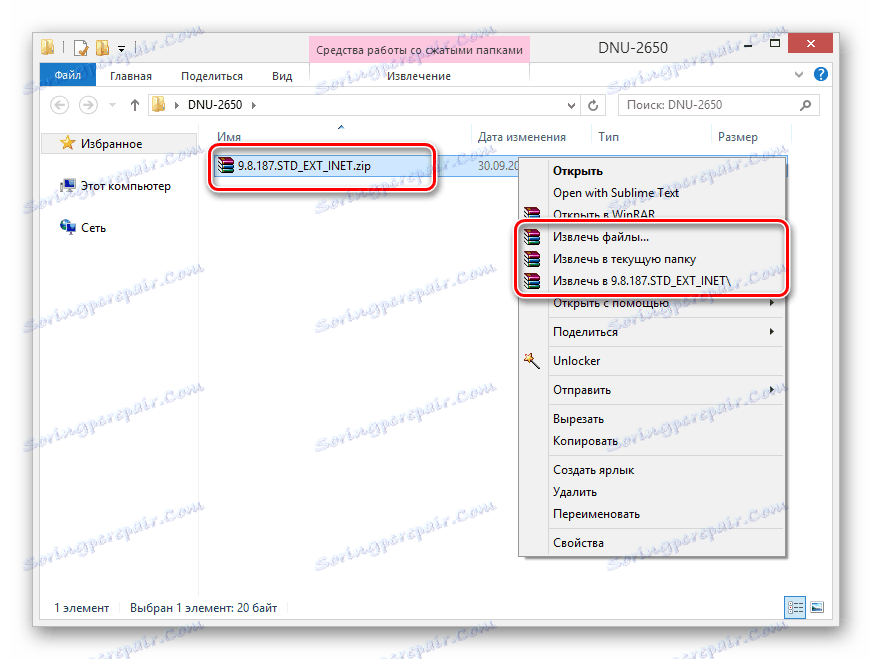
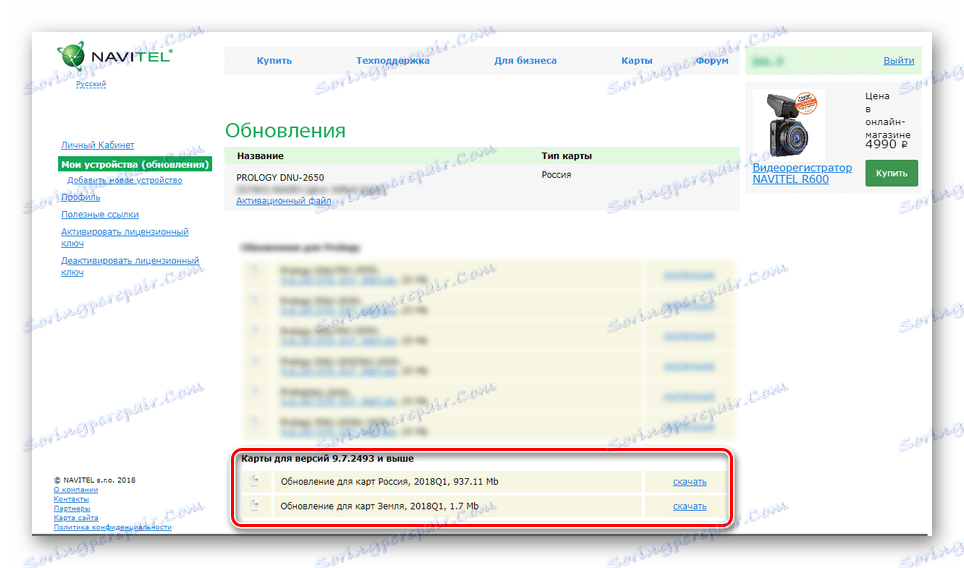
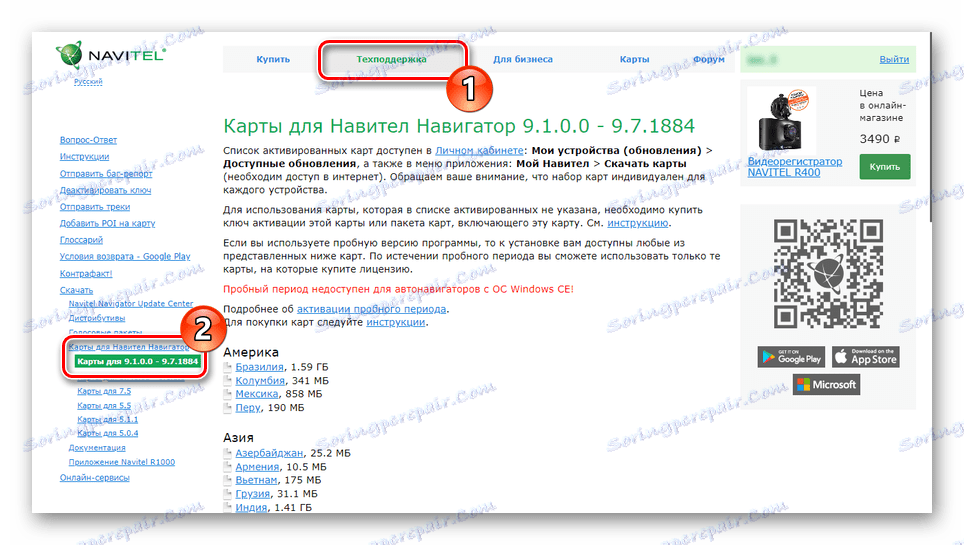
Korak 3: Namestitev
- Odprite preneseni arhiv z vdelano programsko opremo in prenesite mapo Navitel v korenski imenik navigatorja. Tukaj je potrebno potrditi združitev in zamenjavo datotek.
- Enako je treba storiti s karticami, vendar je treba datoteke v formatu "NM7" postaviti v naslednjo pot.
NavitelContentMaps
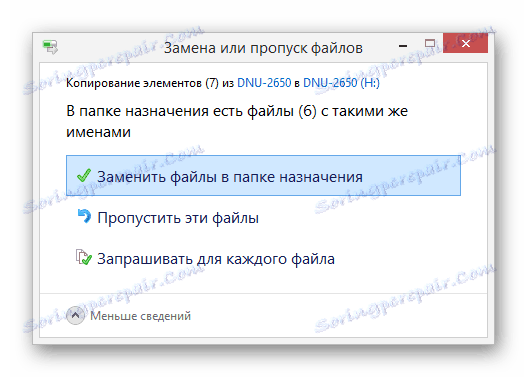
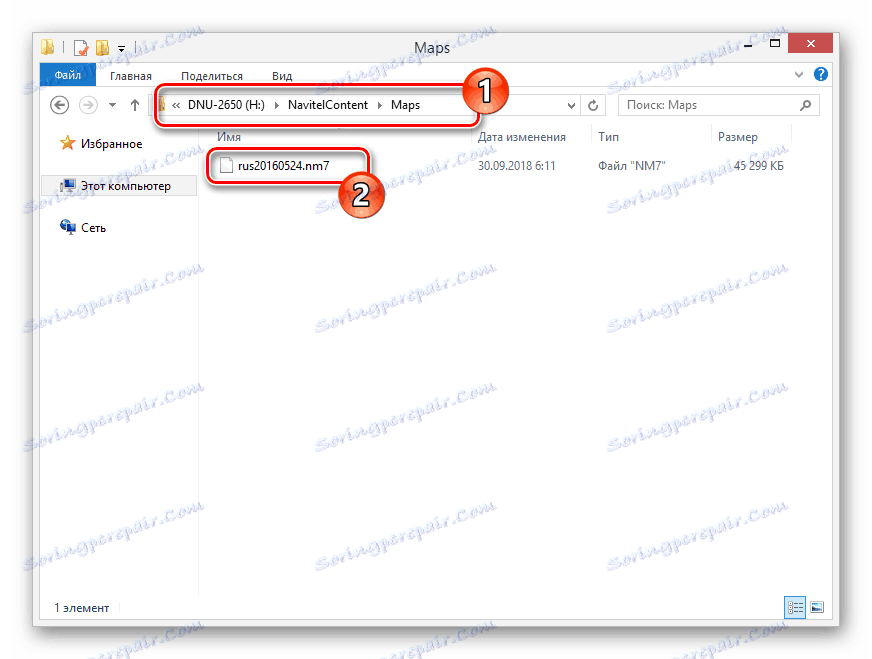
Po izvedbi teh korakov odklopite napravo iz računalnika in ne pozabite znova zagnati. Nato bo naprava delala z novo programsko opremo in pripadajočimi karticami.
Programsko opremo Navitel Navigatorja in bazo zemljevidov lahko posodobite v samodejnem načinu s posebno, popolnoma brezplačno programsko opremo. V tem primeru, kot prej, boste morali povezati napravo z računalnikom prek kabla USB v načinu "FlashDrive" .
Pojdite na download Navitel Update Center
- Kliknite na določeno povezavo in na strani, ki se odpre, poiščite blok »Sistemske zahteve« . Pod njim morate uporabiti gumb "Prenos" .
- Ko je prenos končan, namestite program v svoj računalnik in ga zaženite.
- Če navigatorja še niste povezali, naredite to. Programa ni treba ponovno zagnati.
- Ko ste čakali na dokončanje preverjanja razpoložljivih posodobitev, kliknite gumb »Posodobitve« .
- Na seznamu izberite komponente, ki jih morate posodobiti. V našem primeru, ta firmware in zemljevide.
- Postopek namestitve traja nekaj časa, neposredno odvisen od velikosti prenesenih datotek.
- Po zaključku postopka lahko obiščete razdelek »Prenos«, če želite prenesti posamezne komponente ali »Nakup« za nakup dodatnih zemljevidov iz trgovine Navitel.
![Uspešna posodobitev v Navitel Update Center]()
Kot alternativo kupljenim karticam lahko po posodobitvi strojne programske opreme uporabite stare brezplačne različice z ročnim prenosom. V tem primeru je treba mapo »Zemljevidi« popolnoma izbrisati.
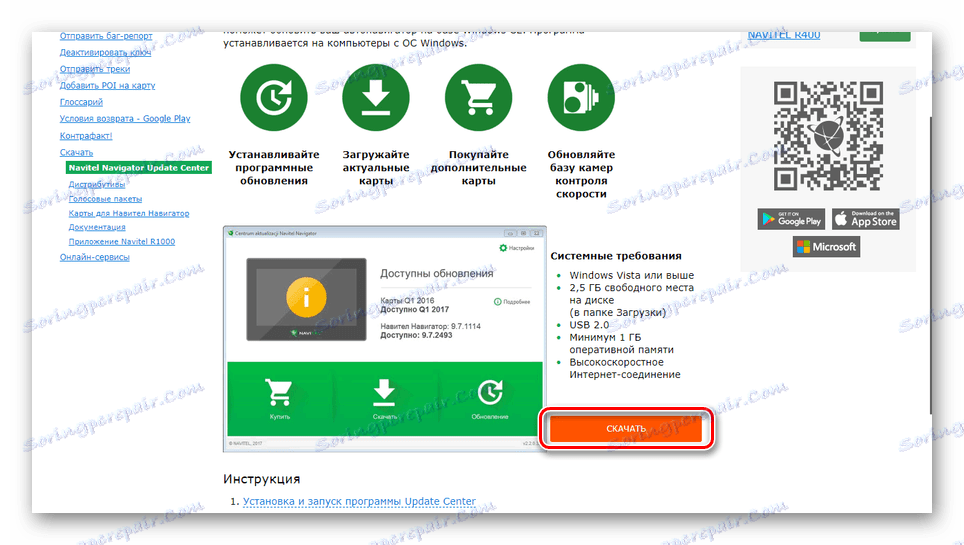
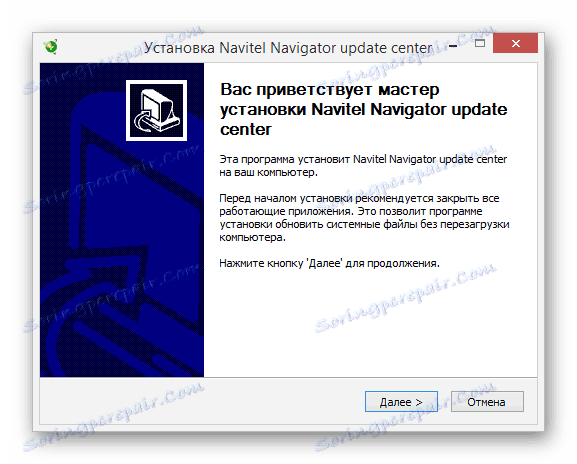

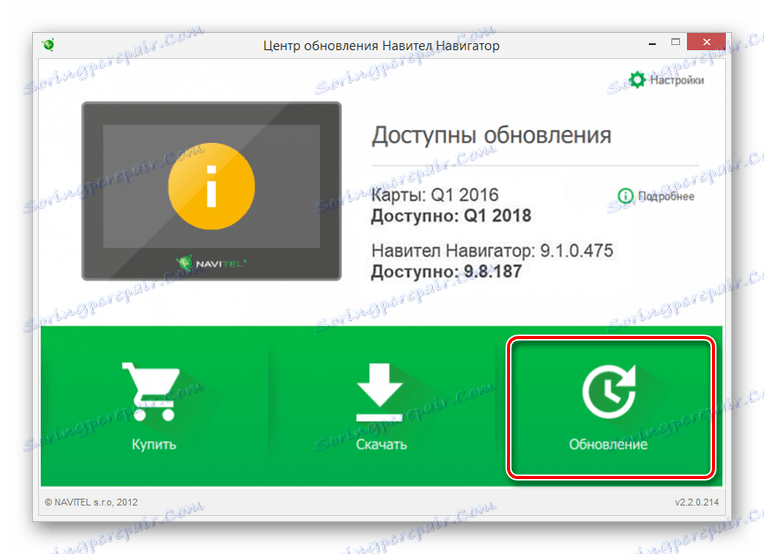

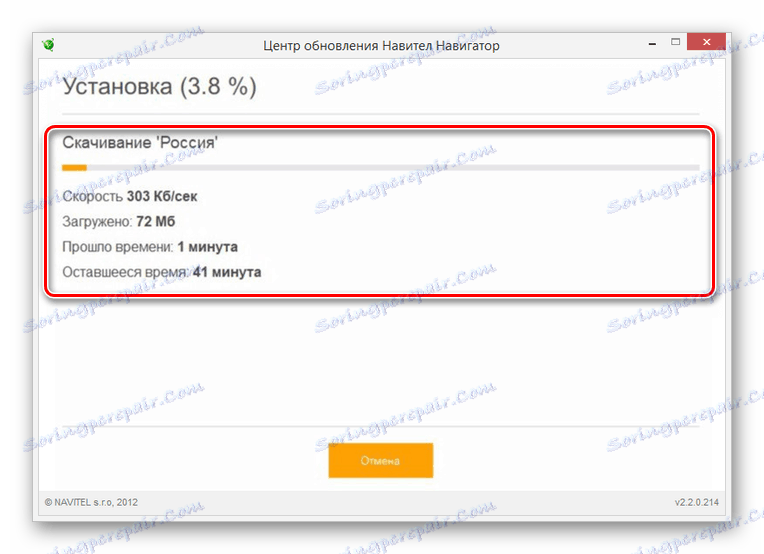
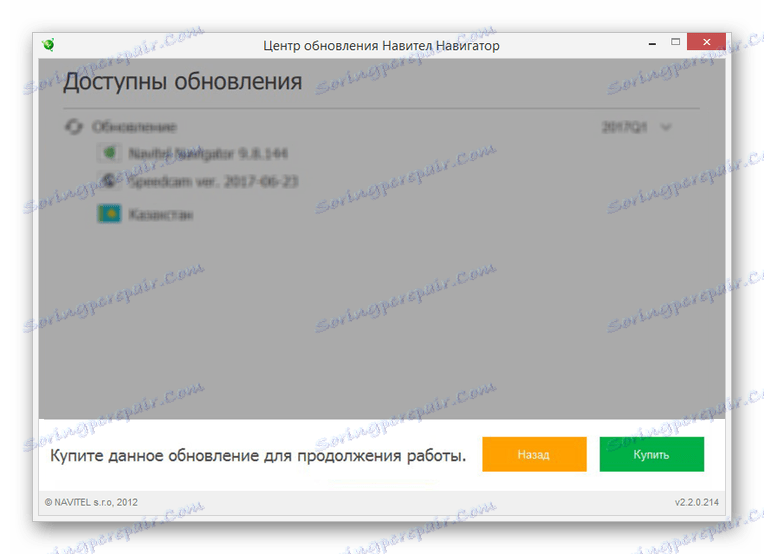
Po končani namestitvi posodobitev odklopite napravo iz računalnika. Če želite preveriti uspešnost zemljevidov, odprite program "Navitel Navigator" .
Zaključek
Do danes ni mogoče posodobiti vseh modelov navigatorjev Prology, kar je povezano z nekaterimi tehničnimi lastnostmi. Kljub temu bodo metode, ki jih bomo upoštevali v vsakem primeru, omogočili doseganje želenega rezultata.